Функція попереднього перегляду в Провіднику файлів Windows 10 робить перегляд документів набагато простішим, дозволяючи бачити вміст файлів без необхідності їх відкривати. Це дуже зручно, коли потрібно швидко оглянути зображення, відео, аудіо або навіть текстові документи. Давайте розберемося, як її активувати.
Варто зазначити, що хоча існувала раніше проблема безпеки, пов’язана з цією функцією, її вже виправили в оновленнях Windows 10, випущених після 14 квітня 2020 року. Тому, якщо ваша система оновлена, можете сміливо користуватися панеллю попереднього перегляду.
Для початку, відкрийте Провідник файлів. Найпростіший спосіб – натиснути клавіші Windows + E. Альтернативно, ви можете скористатися значком папки на панелі завдань або знайти Провідник у меню “Пуск”.

У верхній частині вікна Провідника знайдіть меню “Вигляд” і клацніть на нього.
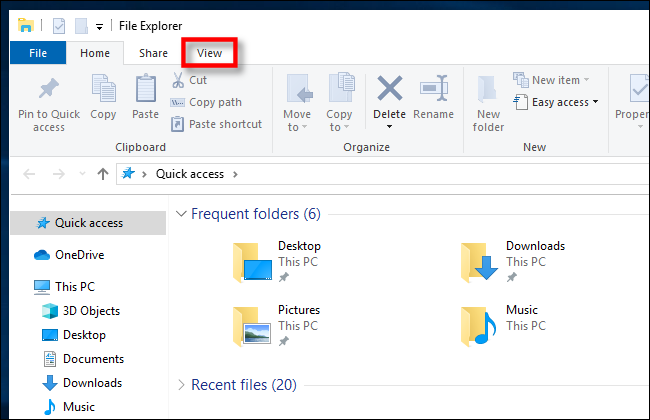
Зліва на панелі інструментів ви побачите кнопку “Панель попереднього перегляду”. Клацніть на неї, щоб активувати функцію.
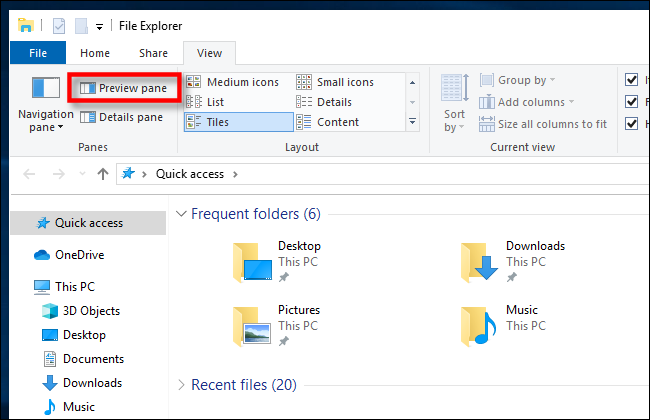
Тепер панель попереднього перегляду увімкнена. Перейдіть до потрібної папки з файлами. Коли ви виберете будь-який файл, його ескіз буде відображатися в правій частині вікна.
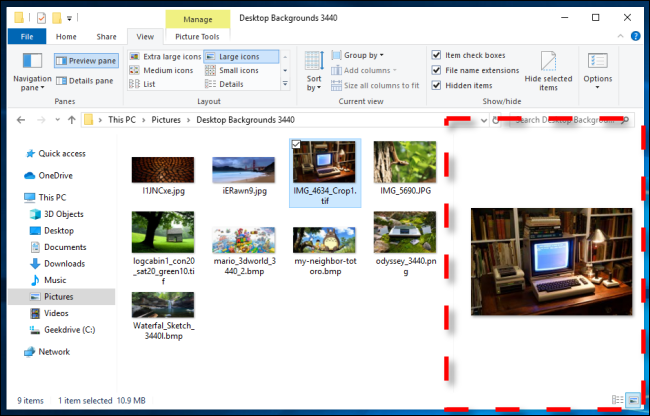
Крім панелі попереднього перегляду, Провідник файлів також пропонує “Панель відомостей”. Щоб її увімкнути, знову зайдіть у меню “Вигляд” і виберіть “Панель відомостей”. Вона розташована поруч з панеллю попереднього перегляду.
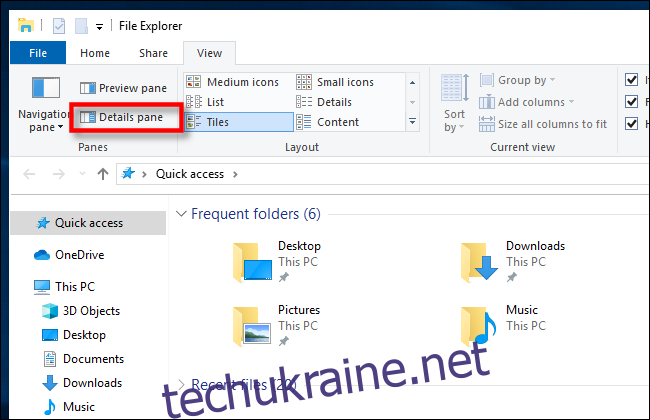
Коли панель відомостей активна, при виборі файлу, праворуч з’явиться невелике зображення, а також інформація про файл – розмір, дата створення та інше.
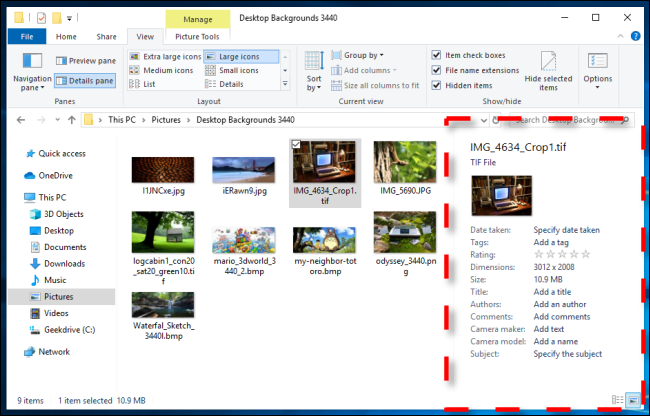
Гарячі клавіші для панелей
Для швидкого ввімкнення та вимкнення панелей попереднього перегляду та відомостей, можна скористатися комбінаціями клавіш:
- Alt + P: Вмикає/вимикає панель попереднього перегляду.
- Alt + Shift + P: Вмикає/вимикає панель відомостей.
Корисним доповненням є безкоштовні Microsoft PowerToys для Windows 10. Вони розширюють можливості панелі попереднього перегляду, додаючи підтримку, наприклад, для файлів SVG та текстових документів Markdown.